Maya半透明材质图文教程

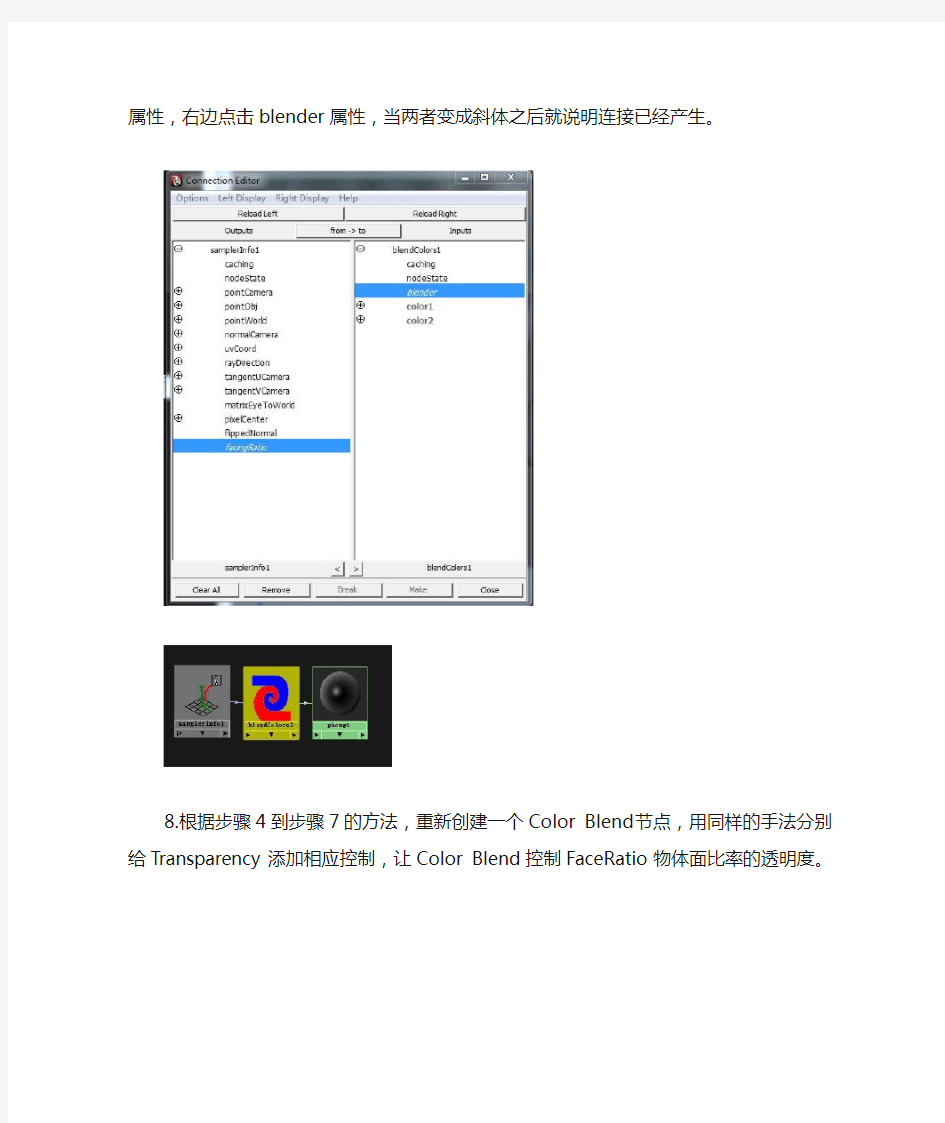
Maya半透明属性添加方法
1.创建一个Phong材质球,将材质球添加到物体上。
2.打开Hypershader编辑器,双击phong材质球展开材质球属性。
3.将漫反射Diffuse调节为0.6左右
4.给Color属性添加ColorBlend节点,双击BlendColor节点,将Color1改为深黑色,将Color 改为淡白色。
5.创建General Utilies工具下的Sample Info采样节点,用Sample Info来调整Color Blend节点的blend值。
6.选择Sample Info采样节点,用鼠标中键拖动到Color Blend节点的blend值上(一定要先双击打开Color Blend的属性面板)。
7.当拖动上去后,会弹出联系编辑器这个窗口,左边点击Sample Info下的FaceRatio属性,右边点击blender属性,当两者变成斜体之后就说明连接已经产生。
8.根据步骤4到步骤7的方法,重新创建一个Color Blend节点,用同样的手法分别给Transparency添加相应控制,让Color Blend控制FaceRatio物体面比率的透明度。
9.接下去给Reflectivity添加控制,在添加控制之前,先将Phong材质的Cosine Power调节成大概数值为86左右,将Specular Color调节的稍微亮一些。
10.在Reflectivity属性上创建一个Color Blend节点,同样将将Color1改为深黑色,将Color 改为淡白色。
11.将Color Blend节点鼠标中键拖动到Reflectivity属性上去,这时候又弹出连接编辑器,将连接编辑器左侧的output属性下的outputR连接到右侧Reflectivity上面去,这样Color Blend 节点的颜色就控制了Reflectivity的范围了。
12.双击blinn材质,在下拉菜单中会发现Raytrace Opition,,点击后勾选Refractions折射,将Refractive Index折射系数改为1.33,将Refractive Limit折射限制改为10,测试渲染。
13.将渲染设置打开,点击Raytracing Quality光线追踪质量,勾选Raytracing,将数值调节为
14.将渲染质量选择成production quality产品级别,渲染测试到最佳效果,测试过程中请您不断调节以达到一个完美的效果。
Maya粒子特效-流水
Maya粒子特效-流水 本节主要学习粒子系统中基础特效水与火的制作过程。 Step01选择多边形模块面板(F3),创建- 标准nurbs-平面(注意,把“交互式构建”前面的勾去掉)如图1。 Step02这时坐标中心就出现了一个平面,选择平面在其层级面板中将缩放x、y、z值改为24,如图2,使平面与画布一样大。然后将平面沿z轴旋转-30,如图3,让平面与栅格呈30度的夹角,如图4,这个平面作为水滴落的挡板。 图1 图2 图3 图4 Step03 回到动力学模板(F5),选择粒子菜单-从对象发射,打开发射器选项,设置发射器类型为“点”,速率/每秒为100,速率为1,点击创建按钮,如图5。 Step04将发射器1沿着y轴移动15个单位,在大纲视图中选择粒子1,在菜单栏场-重力场,为粒子1添加一个重力场,如图6。 图5 图6
Step05这时粒子已经有了重力,设置播放动画为100帧。 Step06选中粒子1按住Ctrl加选平面,在菜单栏粒子-使碰撞,为平面加一个碰撞,如图7,从而使落下来的粒子碰到平面后能够产生反弹的效果,如图8。 图7 图8 Step07选择地面,在其属性编辑器中展开geoConnector2,更改弹力值为0.2,如图9。Step08选择粒子1,在属性编辑器中,将粒子的渲染类型改为斑点曲面(滴状粒子),点击当前渲染类型,将阈yu值改为1.3,如图10,点击渲染如图11(渲染器为maya软件)。Step09选择粒子1,在粒子上右键单击可以看到浮动命令条,选择指定新材质在弹出面板中选择blinn材质,如图12。 图9 图10 图11 图12
Step10在粒子1属性编辑器下的公共材质属性卷展栏下,将颜色和透明度改为如图13、14。在镜面反射着色卷展栏下,将镜面反射颜色和反射的颜色改为如图15、16所示,将反射率改为0.915。 图13 图14 图15 图16
MAYA动画材质知识点
一.灯光基础1 理解光照艺术 概念:光照艺术是人们为了更好地满足自己对主观缺憾的慰藉需求和感官的行为需求而创造出的一种灯光文化现像。 按运用方法分为:1点、2点、3点、自然和风格化5类 常用光照术语 Key Light(主体光):场景中亮度最强的灯光 Fill Light(补光):比主体光强度稍弱的第二种灯光 Rim Light(背光):放置物体后面,穿透物体边缘的强光源 MAYA中灯光的类型 1.环境光:可以模拟物体受周围环境漫反射光的照明效果。 2.平行光:照明效果只与灯光方向有关,与灯光的位置无关,光线没有夹角完全平行,可以模拟太阳光。 3.点光源:照明效果会因光源位置的变化而变化,照明效果与灯光旋转角度和缩放比例无关。 4.聚光灯:从灯光所在的位置均匀的照亮一个狭长的方向(由一个圆锥体定义)使用聚光灯可以创建一束逐渐变宽的光。 5.面光源:是灯光中比较特殊的一种类型,它外观是一个平面,光源从一个平面区域发射光线照明对象。 6.体积光:可以方便的控制光照范围、灯光颜色变化和衰减效果。该灯光经常用于场景的局部照明 体积光的大小决定了光照的范围和灯光的衰减强度,只有体积内的物体才被照亮。 体积光有4种体积类型:立方体、球体、圆柱体、圆锥体 二..灯光基础2 灯光通用属性: Ctrl+a 打开当前所选灯光的属性面板 Type (灯光类型) Color (灯光颜色) Intensity (灯光强度) Illuminates by Defaule 勾选时灯光将影响场景中 的所有物体 Emit Diffuse 勾选时,控制漫反射 Emit Specular 勾选时,控制镜面反射 灯光的特殊属性 Decay Rate衰减度 NO Decay无衰减 Linear一次方衰减 (线性衰减) Quadratic二次方衰减 Cubic三次方衰减 (立方式)
NUKE与MAYA制作特效实例2
NUKE与MAYA制作特效实例: 粒子实例模拟枪弹烟尘视觉效果2--烟尘碎屑粒子 创建第三套粒子(烟尘碎屑粒子) 先分析一下烟尘碎屑粒子的产生,是基于第一套粒子枪弹打到地面,和弹坑粒子应该是在同一个发生点,所以我们定位烟尘碎屑粒子的方法和弹坑粒子是完全一样的。 1).再次建立粒子碰撞事件(建立烟尘碎屑粒子) 2).用精灵片贴图模拟烟尘碎屑效果 将粒子的渲染类型切换成精灵贴图的模式 将sprites的X,Y轴上的缩放适当调整:
接着我们为sprites赋予一个新的lambert材质球,在color上关联file贴图,把360帧长度的那个烟尘碎屑的素材指定给它。 我们会发现序列贴图的一半埋在了地面以下了,这是因为我们的默认的sprites粒子的中心点是和地面平行的,所以素材的下1/2被地面挡住了。
处理这个问题,我们在后期操作会比较简便,方法很简单,就是用后期软件把原sprites贴图处理成比原尺寸高一倍,然后把原素材往上提1/2的距离就可以了: 我们输出这个处理后的贴图,重新关联到flie上,发现,贴图的问题解决了。
接下来,我们要为sprites贴图设置序列帧循环: 勾选usd interactive sequence caching,设置start为1,end为320(320后为黑屏所以就把序列设置到320帧了),勾选use image sequence使用图像序列,设置image number的动画为: 我们播放下动画,发现序列循环没有发挥作用,我们还需要设置表达式,才能达到最后的效果。 为烟尘碎屑粒子增加属性来控制:
编辑新建属性:
【Maya】流体材质用于粒子材质的方法
【Maya】流体材质用于粒子材质的方法 通过流体材质来控制粒子的渲染显示,能实现很多有趣的效果。缺点是渲染速度有点…… 1.创建一个Cloud(s/w)或者Tube(s/w)的粒子云系统。
2.在粒子形态(不是Emitter粒子发射器)上按下鼠标右键,从弹出菜单中选择Assign New Material (指
派新材质)> Fluid Shape(流体形态)。 (场景中将出现流体容器,不过在最终渲染时将只对粒子起作用) *在粒子的光影组节点中,一个流体材质替换了原粒子云材质,连接到了体积材质节点中。
3.增加流体内容至容器中,例如颜色渐变、流体发射器等。颜色渐变是流体中运算最快的方式,因此以下以颜色渐变设置为例进行说明。 4.关闭了各项属性的动力学方格,开启静态渐变方格后,修改流体形节点下的Shade属性。
?设置Dropoff Shape 为Sphere(球体),可以避免粒子产生硬边。 ?降低Quality(质量)数值减少渲染所用的时间,当最后渲染时再提高质量。 5.渲染场景。 6.修改基于年龄的粒子外观(与通常的粒子材质是一样的): 在Hypershade超材质编辑器中创建一个Particle Sampler粒子采样节点(particleSamplerInfo),并将单粒子属性(例如normalizedAge)与流体形节点的Shading区块下的属性进行连接。
* Shift+鼠标中键,将particleSamplerInfo(粒子信息采样)节点拖放到fluidShape(流体形态)节点上,ConnectionEditor连接编辑器将会出现;将ConnectionEditor连接编辑器左边框的粒子采样属性,用鼠标中键拖至fluidShape形节点属性编辑面板下的参数上(不是ConnectionEditor连接编辑器的右边框――你也找不到可连的属性)。 particleSamplerInfo(粒子信息采样)节点不同于SamplerInfo节点。SamplerInfo节点依赖于摄像机的位置信息对物体进行采样,而particleSamplerInfo节点的作用则是通过精确计算空间粒子的各项信息,然后输入其他属性至粒子材质上,仅作用于粒子。 你可以将粒子采样节点与流体形节点的Shading、Lighting、Texture区块下的任意属性进行相连,而其他属性,例如DensityScale或者Viscosity,因为它们没有获取单像素的计算方式,因此与粒子采样节点相连不会起作用。
maya新手入门必看
【十万个我知道】之maya入门必看 Autodesk Maya算是三维动画软件中运用最广,效果最好的了。 作为一个大学学习过影视特效制作的学渣,刚进入maya看到满屏的英文和灰扑扑的界画,内心是崩溃的。只看的懂copy和paste根本不懂神马是Follicles、Dynamic Constraints(动力学约束)啊!!然后就看到老师做出的动画视频瞬间被其俘虏,感觉真是牛X啊高大上啊,学好这个软件我就是大神啊,各种烧包炫耀月薪过万不是梦啊!!但是!!!!!!!! 但是首先,想要学好maya,还需要你会一些别的技能,虽然当时我认为零基础也是完全可以的,但是越往后学就觉得这些“别的技能”是多么重要,能够助你一臂之力,事半功倍!!! 1)首先,你英文基础要好些。 因为教室的软件全英语一个汉字都木有啊,这对于英语听力听到的都是@#¥%……&*的我来说,简直了。。。笨人就用笨方法,把不熟悉的单词记在小本子上没事就看一遍,混个脸熟慢慢也就记住了,当然现在是有汉化版的福利了。 2)另外,你还需要有一定的美术功底。 初期学习一些飘动丝绸、粒子特效时,对这方面要求不高,生活中的一些基础色彩知识就可以做的很好。但如果是学习角色模型的话,那么就需要你会一些基础的美术知识比如素描,素描中的线条和结构很重要,会直接影响你模型的身体比例。上学时业余学习素描每天画线条画的都要吐了! Maya在影视动画制作软件中是比较难学的(当然会有人反对这个说法,就像现在好多人都会基础的PS却不了解PS到底有多深还一直在讲自己是PS大神)maya学的越来越多时,说的最多的一句就是“妈呀,maya好难!!”。T_T 大学里老师在课堂上讲的内容基本有限,回宿舍在自己内存条1333的电脑上做maya 作业,做上N个小时是常事,所以如果有条件大家就去搞台配置好的电脑吧!课本上的内容如果单靠脑容量有限的我(嗯。)有一部分也理解不了,这个时候你就需要有个大神来系统的指导你,如果你找不到老师,身边又都是学渣的话,那么你就悲剧了,像我当时就抱着,找不到人哎算了吧以后再说吧的心态,所以现在maya仍然是一知半解的状态。但如果各位看官是要以学习maya为今后职业的话,那么你就很需要去经过系统的学习了,因为自学学到的知识毕竟是有限的,而用人单位更在意的是你有没有出色的作品和你是否经过系统而专业的学习。在这上面,我也曾在面试时遇到过奇葩又犀利的面试官,人家直接就说如果你只有对这行的兴趣和一腔没什么卵用的热血,那么对不起,我们不会用你。别人不会关心你的人品背景是富二代还是负二代,只要你有自己的作品和独立完成项目的能力,而能力又哪里来??上了环球数码以后几个月的学习收获很大,认识了很多业内大牛,还有各种行业各种类型的奇葩小伙伴们,老师也很负责,进步自然也是大大滴!(学到最后如果你能力还不错建议大家在网上接一些项目来做,提升很快!)当然,参加任何学习都要有时间和耐心,布置的每一项作业都是有目的的你要好好的完成并且要大量的练习!混日子的结果大家都知道咯。不多说,直接上图。 模型作品:家具会议
Maya材质与灯光
Maya材质与灯光讲义 三占昭明 - 八、、八、、人 Maya灯光与阴影的创建 用户可以从Maya界面中的不同部分来创建灯光。 1 、从Shelf/Rendering 里创建。 2、从Create/Lights 里创建。 3、从Hyper Shade/Lights 里创建。 ?灯光的类型 1、在Create-Lights命令下我们可以看到,6种灯光的类型。 2、它们是Ambient Light环境光;Directional Light平行(定向)光;Point Light泛光灯(点光源);Spot Light 聚光灯;Area Light 区域光;Volume Light 体积光。 3、手柄工具:先选择灯光,再按键盘“ T”键。如下图 4、为了方便我们摆放灯光,还经常用到Look Through seleted[通过当前选择项观察]命令来使得我们以
打开Light_Centric.ma 场景文件,激活persp 透视图,找一个合适的角度,渲染看效果。 1、Ambient Light (环境光) 环境光能够从各个方向均匀的照射场景中的所有物体。环境光具有两种照明方式:一种是从一 点向外全角度产生照明,可以模拟室内物体或大气产生的漫反射效果;另一种是类似于平行光的效 果,可以模拟室外太阳光的光照效果。 优点:环境光可以让物体在不同角度均匀受光,模拟物体受环境间接照明的效果,环境光可以 与平行光结合使用,来模拟室内太阳光的效果。 3、 Directional Light (平行光) 平行光是用来模拟一个非常明亮,非常遥远的光源。所有的光线都是平行的, 照明与方向有关, 与位置无关,经常用于全局照明。 虽然太阳是一个点光源。可是因为它离我们的距离是如此的遥远, 以至于太阳光到达地球后实际上是没有角度的,所以我们用平行光源来模拟太阳光。 Ortho p*aphi c ? ? Look Through Selectei ■ ° Fan 电 1. ? Hyis er graph Fanel ? Layouts $ Tear Off... T?ur Off C?py... 【灯光中心】或【物体中心】 灯光的视角来观察物体。 5、Ligt-Centric [灯光中心]的用法: Edi lor... 在现场中排除灯光: 三、基本灯光的属性
Maya 流体材质用于粒子材质
Maya 流体材质用于粒子材质的方法
2.在粒子形态(不是Emitter粒子发射器)上按下鼠标右键,从弹出菜单中选择Assign New Material (指派新材质)> Fluid Shape(流体形态)。 (场景中将出现流体容器,不过在最终渲染时将只对粒子起作用) *在粒子的光影组节点中,一个流体材质替换了原粒子云材质,连接到了体积材质节点中。
3.增加流体内容至容器中,例如颜色渐变、流体发射器等。颜色渐变是流体中运算最快的方式,因此以下以颜色渐变设置为例进行说明。 4.关闭了各项属性的动力学方格,开启静态渐变方格后,修改流体形节点下的Shade属性。
?设置Dropoff Shape 为Sphere(球体),可以避免粒子产生硬边。 ?降低Quality(质量)数值减少渲染所用的时间,当最后渲染时再提高质量。 5.渲染场景。 6.修改基于年龄的粒子外观(与通常的粒子材质是一样的): 在Hypershade超材质编辑器中创建一个Particle Sampler粒子采样节点(particleSamplerInfo),并将单粒子属性(例如normalizedAge)与流体形节点的Shading区块下的属性进行连接。
* Shift+鼠标中键,将particleSamplerInfo(粒子信息采样)节点拖放到fluidShape(流体形态)节点上,ConnectionEditor连接编辑器将会出现;将ConnectionEditor连接编辑器左边框的粒子采样属性,用鼠标中键拖至fluidShape形节点属性编辑面板下的参数上(不是ConnectionEditor连接编辑器的右边框――你也找不到可连的属性)。 particleSamplerInfo(粒子信息采样)节点不同于SamplerInfo节点。SamplerInfo节点依赖于摄像机的位置信息对物体进行采样,而particleSamplerInfo节点的作用则是通过精确计算空间粒子的各项信息,然后输入其他属性至粒子材质上,仅作用于粒子。 你可以将粒子采样节点与流体形节点的Shading、Lighting、Texture区块下的任意属性进行相连,而其他属性,例如DensityScale或者Viscosity,因为它们没有获取单像素的计算方式,因此与粒子采样节点相连不会起作用。 以下是将粒子信息采样节点的OutColor连接至流体Color不同部分的渲染效果。根据连接区域的不同,会
maya材质全攻略
材质节点知识点 General Utility工具节点,产生一些辅助效果,制作复杂的材质结点时会用到。 Color Utility颜色工具,主要用于调色。 Switch Utility切换工具。 卡通材质的调节,结合不同物体进行卡通描边和添加不同种类描边效果 调整摄像机镜头焦距,景深效果。 重点: SamplerInfo中的Facing ratio。乘除与加减节点,校色节点。实现卡通材质勾边效果。 摄像机镜头角度设置,景深效果的制作。 命令: Utility节点有四种:General Utility(常用工具节点);Color Utility(颜色工具节点);Switch Utility(转换工具节点);Particle Utility(粒子工具节点);
General Utility Color Utility
Array Mapper;阵列属性 Bump 凹凸节点 连个凹凸相连的时候 Condition;Condition判断节点 Condition条件节点根据条件以及给定的判断运算符来产生颜色输出。 它的条件是First Term与Second Term, 通过运算符Operation来进行判断的运算。
如果结果是正确的,通过这个节点输出的颜色为Color If Ture的值, 如果不正确则输出Color If False的值。 Distance Between测距点的坐标,距离是绝对距离 Light Info 灯光信息 Light Info是一个可以用来得到关于关联到纹理上的灯光位置信息的节点。 a)Multiply Divide; 这个节点为乘除节点,除了能对Input1与Input2属性输入值进行乘除运算之外,还可以利用它来进行幂方的运算。 这个节点本身有四个选项来选项运算方式, No operation:不进行运算,直接输出Input1的值; Multiply:相乘 Divide:把Input1的值除以Input2的值 Power幂次方运算 b)+/- Average; ●No operation:不进行运算,直接输出Input1的值; ●Average:输入值进行平均运算,
《Maya材质与渲染》教学大纲
《Maya材质与渲染》课程教学大纲 课程类型: 职业基础课学分数:6学分 学时数:96学时其中:实验/上机/实训学时:48学时 先修课程:PHOTOSHOP 后续课程:三维角色动画 适用专业:影视动画与特效开课单位:艺术学院 一、课程性质、目的和任务 该课程为动画专业学生必修的一门专业基础课程。它是专业课程体系中的基础技能课程。 目的和任务:通过该课程的学习使学生能够对三维计算机技术有一个全面的了解,对三维动画软件有一定的操作能力。使学生能够了解三维动画的制作流程,并能够制作简单的三维作品。 二、课程建议学时分配 序号内容讲授实践总学时 1 材质的制定方法和材质编辑器 4 6 10 2 基本材质制定 6 12 18 3 不锈钢,橡胶,水材质制定 6 12 18 4 贴图制作10 8 18 5 渲染器的使用 4 12 16 6 HDR 照明最终汇聚技术烘焙 4 6 10 合计40 56 96 三、课程教学内容和基本要求 (一)Maya 材质的制定方法(学时:10 其中理论4学时,实践6学时) 理论教学(4学时) 1、教学主要内容 第一节材质基础 第二节认识材质编辑面板 第三节认识渲染器 2、教学基本要求 概述maya材质的基本概念从整体上了材质在三维制作中的重要作用 3、教学重点和难点 重点:材质的基本概念难点:材质的表现力讲解
4、思考与练习 实践教学(6学时) 1、实验内容 卡通玩具上色练习 2、实验要求 完成自定义界面的设置和还原,练习视图窗口的切换 3、主要设备、耗材 计算机机房 (二)基本材质制定(18学时,其中理论6学时,实践12学时) 理论教学(8学时) 1、教学主要内容 第一节创建金属材质制作 第二节玻璃材质的制作 第三节陶瓷材质的制作 2、教学基本要求 知道材质的概念,了解创建金属等材质的方法,理解材质调节操作 3、教学重点和难点 重点:金属材质的基本特点把握难点:环境球贴图方式制作反光4、思考与练习实践教学(12学时) 1、实验内容 金属文字练习 2、实验要求 制作金属质感的文字。 3、主要设备、耗材 计算机机房 (三)不锈钢,橡胶,水的材质制作(18学时,其中理论6学时,实践12学时) 理论教学(8学时) 1、教学主要内容 第一节讲解不锈钢材质制作的方法 第二节讲解橡胶材质的制作方法 第三节讲解水的制作 2、教学基本要求 知道高反光材质的制作,了解创建调节物体质感的方法,理解完整的材质调节操作 3、教学重点和难点 高反光物体的处理 4、思考与练习 实践教学(16学时) 1、实验内容
Maya 凹凸贴图制作解析
欢迎阅读Maya凹凸贴图制作解析 时间:2011-04-14来源:设计与开发作者:阿强点击:736次 摘要:Maya凹凸贴图制作解析,Maya凹凸贴图的制作,Maya制作凹凸贴图,如果要在一些场景中, 如地面上添加一些纹理,或者凹凸效果,让场景看上去起伏不平,显得更真实一些,我们可以通过凹凸贴 图来实现。1、首先,给地面添加一种材质,这里选择一个blinn材质球。2 Maya凹凸贴图制作解析,Maya凹凸贴图的制作,Maya制作凹凸贴图,如果要在一些场景中,如地面 上添加一些纹理,或者凹凸效果,让场景看上去起伏不平,显得更真实一些,我们可以通过凹凸贴图来实现。 1、首先,给地面添加一种材质,这里选择一个blinn材质球。 2、在blinn的参数菜单中选择凹凸贴图-Bumpmapping,我们可以往里面添加一张贴图,或者一个纹理,来使对象表面产生一些凹凸不平的效果。 3、添加一个纹理。 摘要:4、渲染预览,可以看到,物体的表面产生了一些凹凸不平的纹理。5、控制纹理,在凹凸节点下有 一个凹凸深度选项-BumpDepth,默认值为1,修改这个值,可以改变对象纹理的凹凸程度。凹凸贴图所 实现的效果,实际上只是在材质的表面产生了一些凹凸纹理,而不是真实地改变 4、渲染预览,可以看到,物体的表面产生了一些凹凸不平的纹理。 5、控制纹理,在凹凸节点下有一个凹凸深度选项-BumpDepth,默认值为1,修改这个值,可以改变对象纹理的凹凸程度。 凹凸贴图所实现的效果,实际上只是在材质的表面产生了一些凹凸纹理,而不是真实地改变了模型的外部纹理,如果要得到真实的纹理,需要通过置换材质来实现。 Maya置换材质贴图制作解析 时间:2011-04-14来源:设计与开发作者:阿强点击:429次 摘要:Maya置换材质贴图制作解析,Maya置换材质,Maya置换贴图,置换材质可以真实地对模型进 行改变,而不是像凹凸贴图一样对材质表面的像素效果产生凹凸。1、为地面添加一个blinn材质。2、在Displiacementmat选项中添加一种置换材质,可以 Maya置换材质贴图制作解析,Maya置换材质,Maya置换贴图,置换材质可以真实地对模型进行改变,而不是像凹凸贴图一样对材质表面的像素效果产生凹凸。 1、为地面添加一个blinn材质。 2、在Displiacementmat选项中添加一种置换材质,可以真实地对模型进行改变,而不是像凹凸贴图一样对材质表面的像素效果产生凹凸。 摘要:3、添加一种澡波4、渲染预览。可以看到,表面不是像凹凸贴图一样产生表面的一个凹凸效果,而 是把模型重新计算,产生真实的凹凸模型。 3、添加一种澡波 4、渲染预览。 可以看到,表面不是像凹凸贴图一样产生表面的一个凹凸效果,而是把模型重新计算,产生真实的凹凸模型。
MAYA材质的基本类型和使用
材质节点的基本类型 和使用 Surface曲面材质 Anisotropic:各向异性材质,这种材质类型用语模拟具有细微凹槽的表面,其镜面高光取决于凹槽的特性和方向,有些材质,例如:头发、镜片、陶瓷制品,都具有各向异性的高亮 Bilnn:具有较好的软高光效果,用于模拟金属表面 Lambert:用来模拟没有镜面高光的物体,比如自然界的泥土、木头、岩石等,多用于粗糙物体表面 Layered Shader:表示由多种不同的曲面材质星湖层叠而组成的单一曲面材质。可以将不同材质的节点合在一起,每一层都具有自己的属性,每种材质都可以单独设计,然后连接到分层底纹上 Phong:有明显的高光区,适用于湿滑的、表面具有光泽的物体,入:
玻璃、水等 Phong E:能很好地根据材质的透明度控制高光区的效果 Shading Map:为表明添加一个颜色同城用于非现实或卡通、阴影效果, Surface Shader:为材质节点赋予颜色,和Shading Map相似,但是它的属性除了颜色以外,还有透明度、辉光度、光洁度、等属性,通常也用于模拟卡通材质, Ramp Shader:控制颜色随着光线和视角的变化而改变的程度,可以模拟多种材质,可以将常规材质混合在一起使用。 Volumetric体积材质 体积材质主要用于创建环境的气氛效果,展开体积材质节点选项栏 Env Fog:环境雾节点,用来模拟雾效,常用于场景。它可以将雾效沿摄像机的角度铺满整个场景。 Light Fog:灯光雾节点,这种材质与环境的区别在于它所长生的雾效
只分布于点光源和聚光源的照射区域范围中,而不是整个场景。 Particle Cloud:粒子云节点,多与Particle Cloud云粒子系统联合使用。作为一种材质他有粒子发射器相连接的接口,既可以生产稀薄气体的效果,又可以产生厚重的云。它可以为粒子设置相应的材质。 V olume Fog:体积雾节点,可以产生阴影投射的效果。 V olume Shader:这种材质表面类型中对应的是Surface Shader表面阴影材质,它们之间的区别在于V olume Shader材质能生成立体的阴影化投射效果。 Displacement位移材质 位移材质节点通常配合位移贴图使用,用于改变集合体的曲面,在渲染其轮廓时,可以看到曲面的位移。展开位移材质节点选项栏 Displacement:位移材质节点只有一个属性 C Muscle Shader:控制肌肉系统皮肤贴图位移节点
MAYA建模步骤
课程设计报告 课程名称:三维游戏美工 设计题目:那样纯洁的爱--鹿狐决恋院(系):计算机学院(软件学院) 专业年级:14级软工一班(数媒) 学号:141530257 姓名:魏加新 指导教师:徐丽敏 2016年12月20 日
目录 一.剧情简介 (3) 二.主题思想 (3) 三.角色设计 (3) 四.场景设计 (3) 五.实现过程 (3) 六.技术难点 (6) 七.解决方案 (7) 八.作品渲染 (7) 九.参考文献 (8)
一.剧情简介 在一个风景美丽的草原上,有一户人家养着一只小狗和一头小鹿,而在草原的另一边住着一只狐狸。在一个阳光明媚的一天,这只小狗和这头小鹿一起出去游玩,而就在这天小鹿和小狐偶然相遇了,然而就是那回眸一笑,双方一见钟情,深深的陷入了爱河,就在小狐送给小鹿玫瑰的那一天,小鹿同意和小狐私奔,而早就喜欢这小鹿的小狗就趁机咬死了小鹿,最后小鹿在漫天的玫瑰花下死亡而小狐就伤心的依偎在小鹿身边,久久不忍离去。反观小狗则是嘿嘿笑着。 二.主题思想 主题思想:爱就要爱的纯粹,如果相互喜欢就要敢于追求。相反,如果不喜欢就要和平结束,不要因爱生恨。警示:推物及人,不要让动物的悲剧在人的身上重演。 三.角色设计 共设计了三个动物角色:小狗、小鹿和小狐 四.场景设计 分为一部分:室外场景 五.实现过程 1.创建骨骼 2.下肢骨骼装配 (1)下肢骨骼IK控制 ○1.打断盆骨与腿部的连接,再次确定命名,镜像腿部骨骼 ○2.为腿部添加IK控制柄工具 注意:大腿到脚底为RP,脚底到脚掌为SC,脚掌到脚趾为SC (2).下肢控制器
○1.创建方盒子,绘制点线 ○2.复制线框捕捉到脚腕处,调整大小,冻结变换,复制一个到另一侧,同样冻结变换 3.命名:“L_con_FOOT” ○ (3).下肢控制器添加驱动 ○1.选择脚部控制盒子,为其添加属性 ○2.锁定并隐藏缩放属性 ○3.设置驱动关键帧:walk ○4.设置驱动脚尖:Top Toe (4).向量约束 ○1. 创建圆形修改形状 ○2. 捕捉到膝盖,复制一个 ○3. 同时移动两个至正前方,删历史,冻结 ○4. 选择形状和RPIK执行向量约束 ○5. 把形状P给脚部控制器(方盒子) 图一
Maya材质与纹理的区别
Maya材质与纹理的区别 首先,大家要了解材质,材质是指某个表面的最基础的材料,如木质、塑料、金属或者玻璃等 纹理其实就是附着在材质之上,比如,生锈的钢板,满是尘土的台面,绿花纹的大理石,红色织物以及结满霜的玻璃等等.纹理要有丰富的视觉感受和对材质质感的体现。 一、材质 (一)材质球的使用特性(常用类型) Blinn / Phong / PhongE Lambert / Anisotropic / Shading Map / Surface Shader / Layered Shader 给大家先介绍一下材质球,在maya或者是其他三维软件中一般都有以下几种材质: Lambert、Phong、phongE、Blinn、Anisotropic,另外还有LayeredShader、SurfaceShader、ShadingMaps、UseBackground等几种特殊的材质类型。 1Blinn:具有较好的软高光效果,是许多艺术家经常使用的材质,有高质量的镜面高光效果,所使用的参数是Eccentricity Specular roll off等值对高光的柔化程度和高光的亮度,这适用于一些有机表面。 2Lambert:它不包括任何任何镜面属性,对粗糙物体来说,这项属性是非常有用的,它不会反射出周围的环境。Lambert材质可以是透明的,在光线追踪渲染中发生折射,但是如果没有镜面属性,该类型就不会发生折射。平坦的磨光效果可以用于砖或混凝土表面。它多用于不光滑的表面,是一种自然材质,常用来表现自然界的物体材质,如:木头、岩石等。3Phong:有明显的高光区,适用于湿滑的、表面具有光泽的物体。如:玻璃、水等.利用cosine Power对blinn材质的高光区域进行调节. 4PhongE:它能很好地根据材质的透明度为控制高光区的效果。如果要创建比较光泽的表面效果.它是Roughness属性,控制高亮节的柔和性,Whiteness属性,控制高亮的密度,以及Hightlight Size属性等。 5Layer shade:它可以将不同的材质节点合成在一起。每一层都具有其自己的属性,每种材质都可以单独设计,然后连接到分层底纹上。上层的透明度可以调整或者建立贴图,显示出下层的某个部分。在层材质中,白色的区域是完全透明的,黑色区域是完全不透明的。6Anisotropic:各向异性:这种材质类型用于模拟具有微细凹槽的表面,镜面高亮与凹槽的方向接近于垂直。某些材质,例如:头发、斑点和CD盘片,都具有各向异性的高亮。7shading map:给表面添加一个颜色,通常应用于非现实或卡通、阴影效果。 8Surface Shader:给材质节点赋以颜色,有些和shading map差不多,但是它除了颜色以外,还有透明度,辉光度还有光洁度,所以在目前的卡通材质的节点里,选择Surface Shader比较多 9Use Backgroud:有Specular和Reflectivity两个变量,用来作光影追踪,一般用来作合成的单色背景使用,来进行扣像. 10体积材质:
maya编辑UV及如何画贴图
Texture & Lighting 纹理: 纹理通常可以分为贴图纹理和程序纹理 程序纹理一般又可以分为两种:2D纹理、3D纹理、层纹理和环境纹理 2D纹理和3D纹理.绝大多数3D软件包的商业版中都有一些自带的程序纹理. (一)2D纹理贴图 1、2D纹理贴图属性及贴付原理 2D程序纹理与2D绘画文件很相似.例如,由对象的几何纹理坐标(UV)确 定,2D程序纹理常用于创建布料,不规则碎片和棋盘图案等. 2、2D纹理贴图坐标定位器 在一个Shading网络中,2D贴图的位置是由Place2dTexture节点定义的。
2D贴图的位置既能够直接基于一个物体表面的UV坐标,也可以基于一个投影节点(Projection Node)。2D贴图的属性让你能够调节纹理是如何被重复、定位和旋转的。 图7-5.28 纹理的定位(Positioning The Texture): 当你把一个纹理放在一个表面上时,纹理被放在一个纹理框架中,这个框架能够被定义大小、定位和旋转,带动放置在其中的纹理定义大小、定位和旋转。它定位的大小也决定了它在物体表面的UV空间中所占位置的大小。 Coverage决定了文里覆盖表面区域的百分率,Translate Frame和Rotate Frame 在uv方向使表面纹理变形.这些属性不要和UV Repeat、offset以及Rotate属性相混淆,这些属性取决于在覆盖区域纹理的贴图的方法. 定位相关的参数详解如下: 重复(Wrap)、交错(Stagger)和镜像(Mirror): 当你想进一步控制纹理位置的状态时,你可以选择重复(Wrap)、交错(Stagger)和镜像(Mirror)。 重复(Wrap): Wrap U或者Wrap V控制纹理是否在U方向或者V方向重复(Repeat),或者两个方向都有重复。 图7-5.30 交错(Stagger): 交错控制一个重复排列纹理,让它每隔一行就产生偏移。在我们第一课的
MAYA材质教学
MAYA材质 材质与纹理的区别 首先,大家要了解材质,材质是指某个表面的最基础的材料,如木质、塑料、金属或者玻璃等纹理其实就是附着在材质之上,比如,生锈的钢板,满是尘土的台面,绿花纹的大理石,红色织物以及结满霜的玻璃等等.纹理要有丰富的视觉感受和对材质质感的体现 Lambert Lambert:它不包括任何任何镜面属性,对粗糙物体来说,这项属性是非常有用的,它不会反射出周围的环境。Lambert材质可以是透明的,在光线追踪渲染中发生折射,但是如果没有镜面属性,该类型就不会发生折射。平坦的磨光效果可以用于砖或混凝土表面。它多用于不光滑的表面,是一种自然材质,常用来表现自然界的物体材质,如:木头、岩石等。
普通材质属性: Colour :改变颜色属性Transparency:材质的透明度 Ambient Color:环境色
Incandescence:白炽,模仿白炽状态的物体发射的颜色和光亮(但并不照亮别的物体),默认值为0(黑) Bump Mapping:通过对凹凸映射纹理的像素颜色强度的取值,在渲染时改变模型表面法线使它看上去产生凹凸的感觉。 Diffuse:漫射,它是描述的是物体在各个方向反射光线的能力。 Translucence:半透明 Translucence Depth: 半透明的厚度 Blinn Blinn:具有较好的软高光效果,是许多艺术家经常使用的材质,有高质量的镜面高光效果,所使用的参数是Eccentricity Specular roll off等值对高光的柔化程度和高光的亮度,这适用于一些有机表面。
Eccentricity:它可以控制高广范围的大小 Specular Roll off :是控制表面反射环境的能力Specular Color:是控制表面高光的颜色,黑色无表面高光Reflectivity 反射率
MAYA坦克建模
MAYA tank modeling 这篇教程教飞特的朋友们介绍MAYA坦克建模的过程和具体的建模方法。教程很经典。写的也很详细。这里先感谢作者给我们制作这么好的MAYA建模教程。转发到飞特,也希望飞特的朋友们喜欢这篇教程。先看看最终的效果图: 目录 1.制作坦克模型的前期工作 2.模型的基础搭建 3.倒角的工具的应用 4.分析坦克上的一些部件的制作过程及其工具的应用 5.履带插件的运用方法 第一章制作坦克模型的前期工作 一.对于制作一个好的模型来说前期工作至为重要,所及充分的资料可以让你在制作中省去很多不必要的麻烦提高制作进度及其真实度。所以我在制作这个辆M1A2的时候就收集了大量的资料图片和散视图作为我所要制作的这两坦克的参考。 在补充一句如果你的经济条件允许的话最好买一个模型玩具当作参考这样效果会更加。
二.三视图的制作及其导入 1.首先在PS里打开我们所需要的三视图
这个步骤我想大家应该没什么问题。很简单运用剪切工具在配合ctrl+T来制作出右边的那三张不同角度的视图。 为了使视图的比例完全一直你可以把这三张截玩的视图托到一起运用降低透明度和变形命令(CTRL+T)来调整他们的大小。 调整完成后在分别保存一下为我们下一步工作做准备。 2.视图制作完毕现在我们打开MAYA。然后在front视图中的view/image plane/Imoport Image…点击一下然后导入相应的视图。 3.在执行一次view/image plane/你会发现Imoport Image…下面多出了个Image Plane Attributes点击一下他会出现image Plange点击他就可以进入你所在视图的编辑菜单。
Maya材质球及属性详解
Maya有关材质渲染的管理基本上可在Hypershade中完成。对于Hypershade 有很多种中文译法,如:超材质编辑器,超级滤光器,超级光影编辑器等。以下说明以超级滤光器称呼。 首先,在Window-Rendering Editors-Hypershade(Maya2009相同)中打开超CreateBar(创建栏):Maya材质的列表,鼠标左键点击后会同时在分类区和工作区产生新的材质 分类区分别存放Maya的各种元素:Materials(材质),Textures(纹理),Utilities(工具),Lights(灯光),Cameras(相机),ShadingGroups(光影组),BakeSets(烘焙组),Projects(工程),ContainerNodes(容器节点) WorkArea(工作区):编辑材质节点的区域,直接删除会删除分类区存放的材质,常使用ClearGraph(清除图形)来清理工作区 基本操作在贴图绘制教程再作分析,以下是有关Maya包含材质的说明:Surface(表面材质) Anisotropic(各向异性) 用于具有微细凹槽的表面的模型,镜面高亮与凹槽的方向接近于垂直的表面。如:头发,斑点,CD光盘,切割的金属表面。 Blinn(布林) 适用于光滑,表面具有高光的物体。如:金属,人物皮肤 Hair Tube Shader(毛发管道材质)
表面具有连续的高光,适用于毛发和管道等类似特征的物体。 Lambert(兰伯特/琅伯) 不包含任何镜面属性,因此不会反射出周围的环境。虽然Lambert材质可以设为透明,但因为没有镜面属性,因此在光线追踪渲染中是不会产生折射效果的。常用于表现自然的材质,如:岩石,木头,砖体等。 Layer Shader(层材质) 可以将不同的材质节点合成在一起。上层的透明度可以调整或者建立贴图,显示出下层的某个部分。白色的区域表示完全透明,黑色区域是完全不透明。Ocean(海洋) 自身带有海洋动画的材质,用于带有动画的水面或者海面。 Phong(冯) 有明显的高光区,适用于湿滑的,表面具有光泽的物体。如:玻璃,水滴等。Phong E (冯E) 与Phong材质类似,增加了一些控制高光的参数,能更好的根据材质的透明度控制高光区的效果。 Ramp Shader(渐变色) 带有渐变过渡的材质,可以将若干种材质进行结合,通过渐变过渡效果处理各个材质的结合。如卡通效果,国画效果等。 Shading Map(阴影贴图) 给物体表面添加一个颜色,适用于非现实或卡通的阴影效果。 Surface Shader(表面阴影) 给材质节点赋予颜色,与Shading Map差不多。但除了颜色,还有透明度,辉
MAYA特效课程标准
《MAYA特效》课程标准 学分:4 学时:54 适用专业:动漫设计专业 一、课程的性质与任务 课程的性质:本课程是动漫设计与制作专业核心课程,《影视特效》的前导课程为色彩构成、平面构 成、平面设计等艺术设计基础课程和影视理论,主要是对学生进行设计基本素质的培养,提供学习职业技 能模块课程的平台,为专业核心技术课程奠定基础。后续课程是以影视基础技术为主,主要包括了摄影摄 像技术、素材制作、配音与音效、动画后期剪辑软件Premier、等课程及实习实训课程。该课程对学生职 业能力培养和职业素养养成起主要支撑和促进作用,且与前、后续课程衔接合理。 课程的任务:针对高职高专教育教学的特点,与企业和行业专家共同开发设计,注重与后期专业课内 容衔接,适应高技能人才可持续发展的要求;突出职业能力培养,按照行业企业的标准,体现基于职业岗 位分析和具体工作过程的课程设计理念,以真实工作任务或产品为载体组织教学内容,在真实工作情境中 采取工学交替、任务驱动、项目导向等教学模式,充分体现职业性、实践性。 前导课程:MAYA建模 MAYA动画美术构成 二、教学基本要求 本课程的最终目标是使学生学习使用该软件以理论与实践相结合的方法,由浅入深循序渐进的掌握 MAYA特效、输出等基本应用技巧。 三、教学条件 本课程全程在计算机实训室完成,计算机硬件要求,软件环境 MAYA2010 AE 。英特尔酷睿2四核Q6400(四核)CPU CPU缓存:L2缓存、4MB*2;英特尔酷睿2四核 Q6400(四核)CPU CPU内核:64位技术、EM64T、核心类型、Kentsfield(四核心);英特尔酷睿2四核 Q6400(四核)CPU CPU频率:总线频率、1000MHz 四、教学内容及学时安排
maya金属类材质参数
材质maya 这个教程给MAYA初学者提供一些金属材质的参数对照表,提示一下。由于灯光环境等因素的差别本对照表只做参考,并不是任何环境都适合的,大家可以根据情况来调节相关参数。 金属材质的折射率 金属颜色RGB 色彩亮度光亮度慢射镜面光泽度反射 BMP(分形 噪声)单位:英寸凹凸% 铝箔 180,180,180 有 0 32 90 中 65 .0002,.00002,.0002 8 铝箔(钝) 180,180,180 有 0 50 45 低 35 .0002,.00002,.0002 15 铝 220,223,227 有 0 35 25 低 40 .0002,.00002,.0002 15 磨亮的铝 220,223,227 有 0 35 65 中 50 .0002,.00002,.0002 12 黄铜 191,173,111 有 0 40 40 中 40 .0002,.00002,.0002 20 磨亮的黄铜 191,173,111 有 0 40 65 中 50 .0002,.00002,.0002 10 镀铬合金 150,150,150 无 0 40 40 低 25 .0002,.00002,.0002 35 镀铬合金2 220,230,240 有 0 25 30 低 50 .0002,.00002,.0002 20 镀铬铝 220,230,240 有 0 15 60 中 65 .0002,.00002,.0002 15 镀铬塑料 220,230,240 有 0 15 60 低 50 .0002,.00002,.0002 15 镀铬钢220,230,240 有 0 15 60 中 70 .0002,.00002,.0002 5 纯铬 220,230,240 有 0 15 60 低 85 .0002,.00002,.0002 5 铜 186,110,64 有 0 45 50 中 40 .0002,.00002,.0002 10 18K金 234,199,135 有 0 45 50 中 65 .0002,.00002,.0002 10 24K金 218,178,115 有 0 35 50 中 65 .0002,.00002,.0002 10
相关文档
- maya建模教程人头制作全过程
- 改进Maya建模流程
- 三维动画制作:maya建模教程足球
- maya脚部建模教程
- Maya建模基础教程-1
- MAYA细分建模_特点_方法与实践
- MAYA建模教程Maya制作卡通蚂蚁(图文)
- MAYA建模教程Maya制作卡通蚂蚁(图文)
- maya基础建模教案完整
- maya基础教程——耳朵建模
- MAYA头发建模与贴图
- maya建模教程手的制作过程
- Maya基础与应用实用教程(下).ppt
- maya建模教程:制作山脉
- MAYA人头建模教程
- 三维动画制作:maya建模教程蜘蛛
- Maya建模制作3个小例子
- maya卡通人头简单建模教程.
- 三维模型技术项目教程Maya2.pptx
- maya建模教程-古代城堡建模教程
